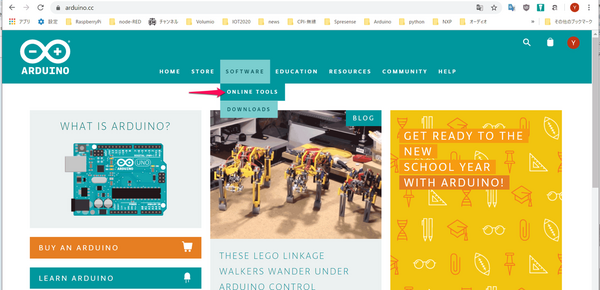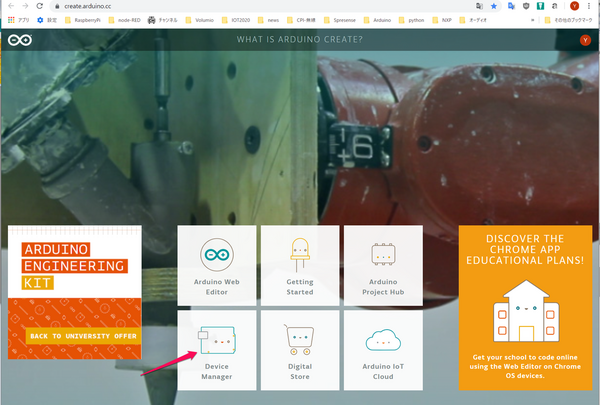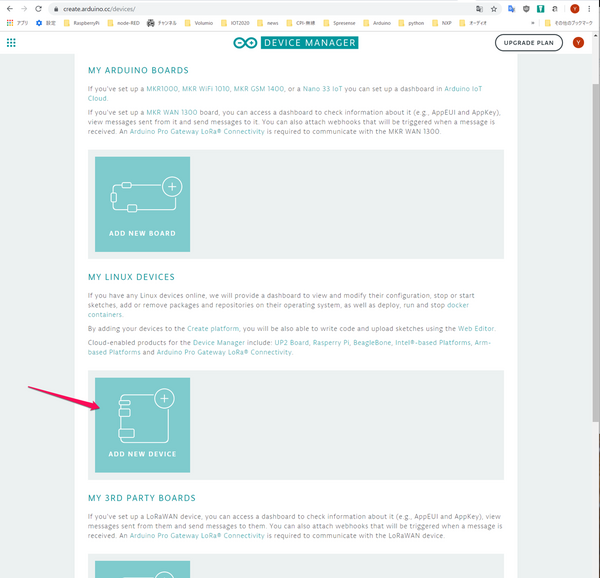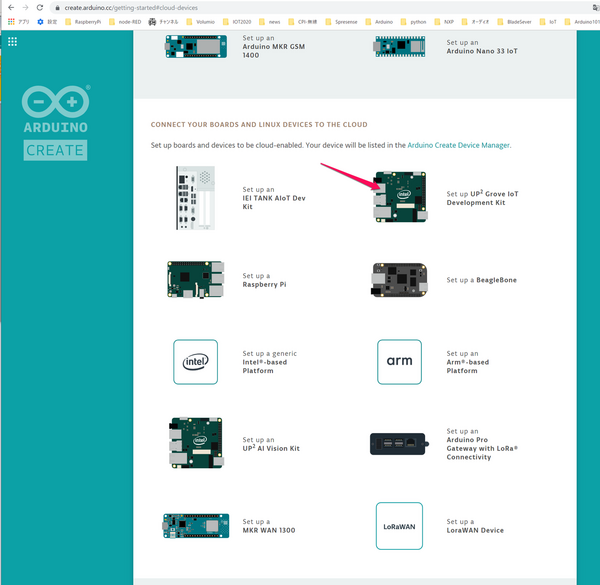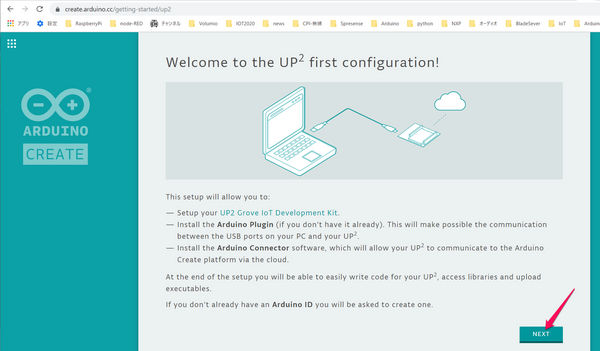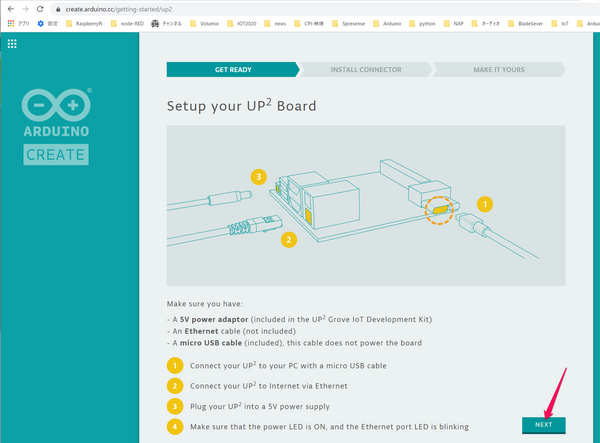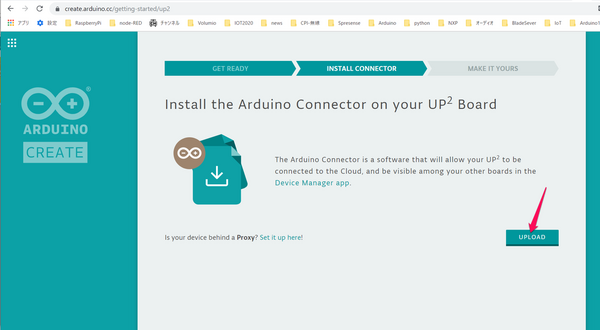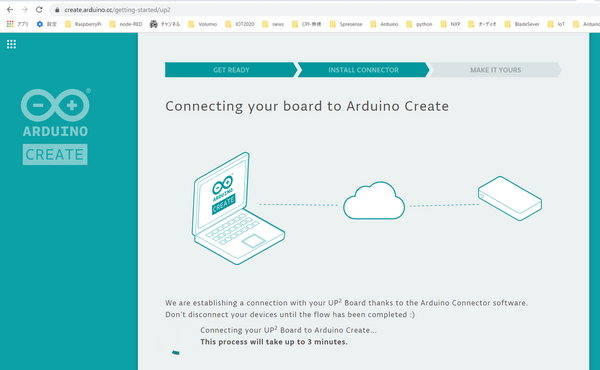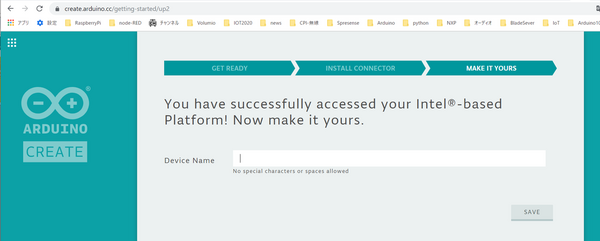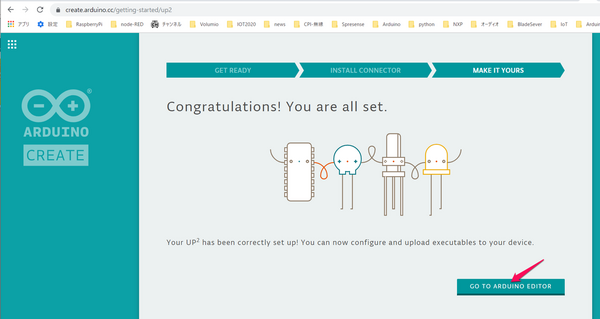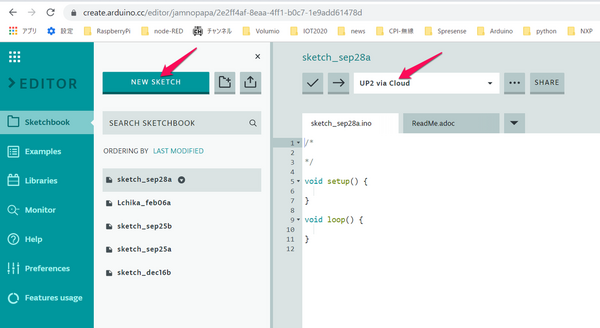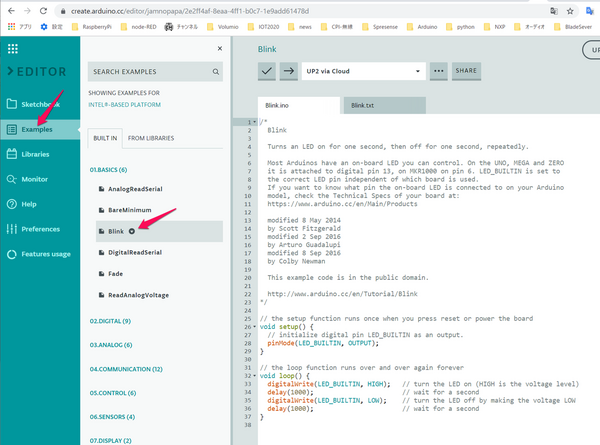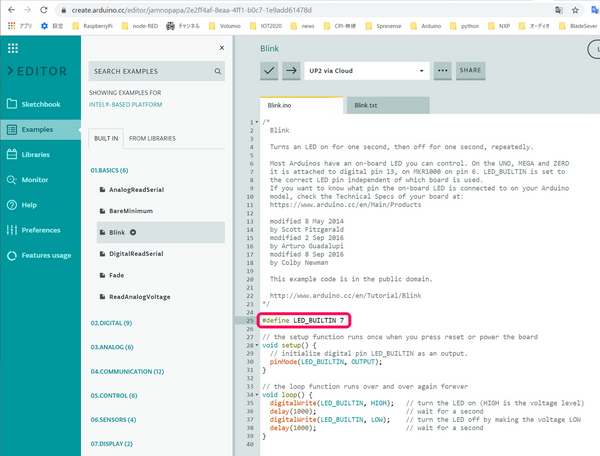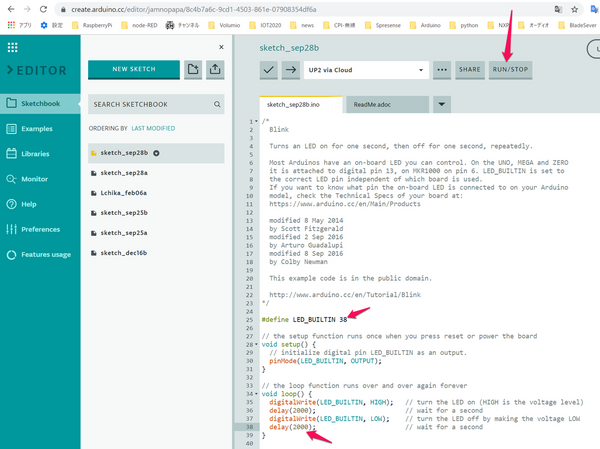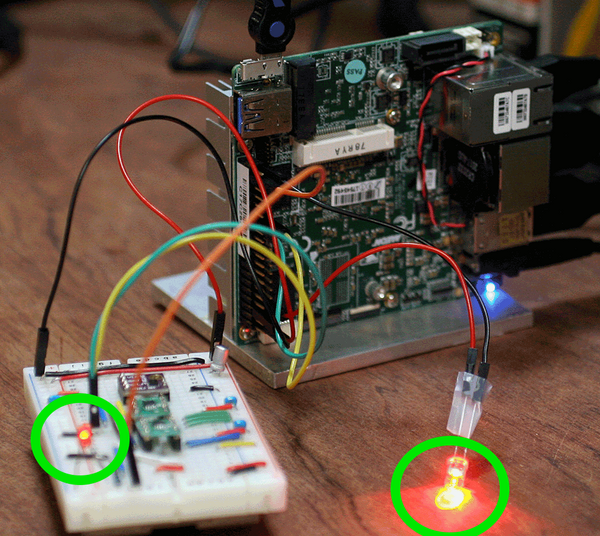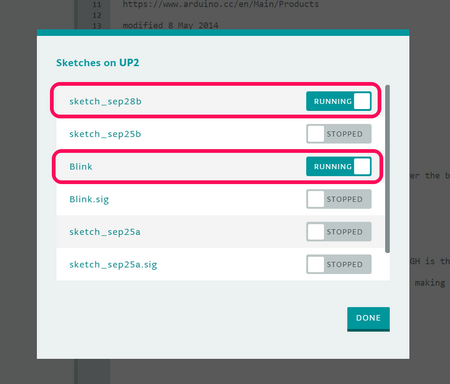番外編 UPボード (3) Arduino Web Editorを使ってLチカ
前回、RPi.GPIOライブラリを利用して、GPIOにつながるLEDを点灯させました。ここでは、Arduinoのクラウド環境の一つArduino Web Editorを使ってLEDを点灯させます。
●デバイスの作成
デバイスというのは、実行を行うマイコン・ボードを指します。arduino.ccのWebに行き、Software-OnLine Toolsを選択します。
Device Managerを選びます。
My Linux Devicesを選びます。一つの登録まで無料で利用できます。
UP2(UP Squared)ボードを選びます。
何をするのか解説が書かれています。Nextをクリックします。
UP2ボードの接続の確認画面です。USBケーブルで、PCとつなぎます。/dev/tty経由で通信が行われるようです。Nextをクリックします。
UP2ボードへ必要なプログラムをインストールするという説明です。Uploadをクリックします。
必要なプログラムが送られていますが、中身は不明です。
インストールが終わりました。名称を付けます。UP2としました。
Web Editorへ行くという流れですが、初期画面からも行けます。
Web Editorが開きました。UP2が選ばれていることを確認します。ColudもしくはCOMポートのどちらかでプログラムはアップロードできます。
●Lチカのスケッチ
ExamplesからBlinkを選びます。
Arduinoのマイコン・ボードのようにLEDのポートLED_BUILTINが定義されていないので、GPIOの物理番号7番にLEDをつなぐようにしました。
「→」でコンパイル、プログラムの書き込みができます。LEDが点滅し始めます。
スケッチを丸ごとコピーして、新規ページを作り、貼り込みます。LEDはGPIOの物理番号38番につなぎました。
点滅速度は変えました。独立してLEDが点滅します。
それぞれのスケッチの実行制御は、画面右上にあるRun/Stopボタンから行います。